Schauen Sie sich die Themenartikel So installieren Sie benutzerdefinierte Schriftarten auf einem Debian 10-System in der Kategorie an: https://ar.taphoamini.com/wiki/ bereitgestellt von der Website Ar.taphoamini.com.
Weitere Informationen zu diesem Thema So installieren Sie benutzerdefinierte Schriftarten auf einem Debian 10-System finden Sie in den folgenden Artikeln: Wenn Sie einen Beitrag haben, kommentieren Sie ihn unter dem Artikel oder sehen Sie sich andere Artikel zum Thema So installieren Sie benutzerdefinierte Schriftarten auf einem Debian 10-System im Abschnitt „Verwandte Artikel an.
Ihr Betriebssystem und alle seine Anwendungen werden normalerweise als Systemschriftarten oder Schriftartensätze geliefert, die Sie in verschiedenen Desktop- und Webanwendungen verwenden können. Angenommen, Sie möchten eine neue Schriftart, die Sie on-line gesehen haben, in einer Ihrer Apps verwenden. Leider ist es nicht so einfach, die heruntergeladene Schriftart auszuwählen und dann in der Anwendung zu verwenden. Zuerst müssen Sie diese Schriftart auf Ihrem Betriebssystem installieren, um sie verwenden zu können.
Dieser Artikel erklärt, wie man eine heruntergeladene Schriftart unter Debian 10 Buster hinzufügt und verwendet.
Wichtig ist, dass das Hinzufügen zu vieler benutzerdefinierter Schriftarten Ihr System verlangsamen kann. Aus diesem Grund ist es eine gute Idee, nur sehr wenige benutzerdefinierte Schriftarten zu installieren und, wenn möglich, diejenigen zu entfernen, die Sie nicht verwenden. Sie müssen jedoch nicht die mit Ihrem System gelieferte Standardschriftart löschen. Die Geschwindigkeit ist gering, da das Betriebssystem alle installierten Schriftarten nachverfolgen und laden muss, um eine Anwendung zu öffnen, die die Verwendung von Schriftarten erfordert.
Inhalt
Zeigen Sie die auf Ihrem System installierten Schriftarten an
Wenn Sie in LibreOffice Writer arbeiten, können Sie eine Schriftart aus der Dropdown-Liste Schriftarten auswählen. Diese Schriftarten sind Teil der auf dem Betriebssystem installierten Schriftarten.
Sie können die auf Ihrem System verfügbaren Schriftarten anzeigen, indem Sie die Gnome-Schriftartdatei über die Suche im Anwendungsstartprogramm wie unten gezeigt öffnen:
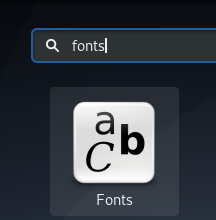
Wenn Sie Gnome Fonts öffnen, können Sie alle in LibreOffice und allen anderen Anwendungen verfügbaren Schriftarten wie folgt sehen:
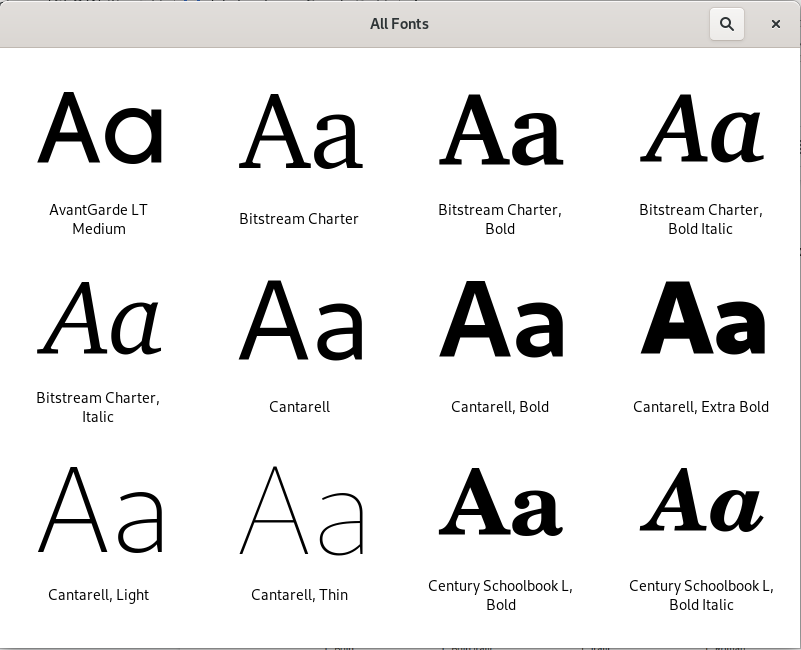
Installieren Sie die neue Schriftart
Schritt 1: Laden Sie die Schriftartdatei aus dem Internet herunter
Es gibt zwei Möglichkeiten, eine Schriftart aus dem Internet herunterzuladen:
1. Verwendung eines Webbrowsers
Um eine Schriftart aus dem Internet herunterzuladen, besuchen Sie eine vertrauenswürdige Website https://www.1001freefonts.com/ Suchen Sie dann die Schriftart, die Sie herunterladen möchten. Beispielsweise laden wir über diese Website die Schriftart Art Brewery herunter.

Klicken Sie auf die Download-Schaltfläche, um die ZIP-Datei der Schriftart zu speichern.
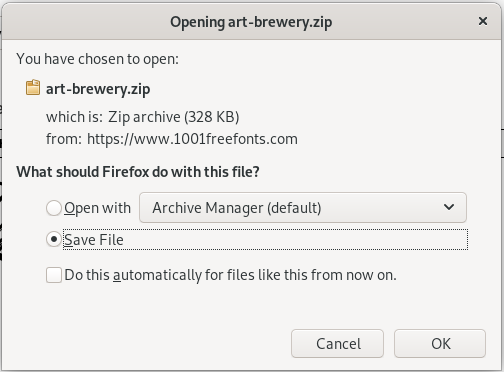
Die .zip-Datei wird in Ihrem Download-Ordner abgelegt.
BESESSENHEIT,
2. Verwenden einer Befehlszeilenanwendung
Öffnen Sie die Terminal-Anwendung, indem Sie nach dem Anwendungsstarter suchen, indem Sie die Super-Taste (Windows) drücken und dann nach Terminal suchen:
(*13*)
Geben Sie diesen Befehl ein:
$ wget -O ~/Downloads/bakery.zip https://www.1001freefonts.com/d/17943/bakery.zip
Extrahieren Sie dann die Datei mit diesem Befehl:
$ unzip -p ~/Downloads/bakery.zip bakery.ttf > ~/Downloads/bakery.ttf
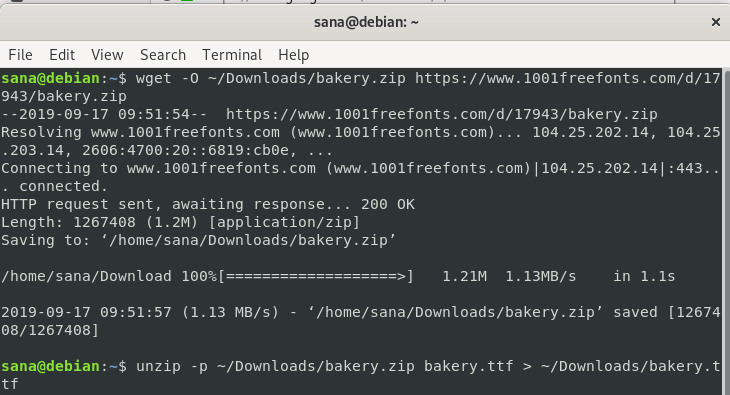
Der Downloadordner enthält bereits die Datei bakery.ttf.
Schritt 2: Laden Sie den Font-Manager herunter
Font Manager bietet eine sehr effiziente Möglichkeit, heruntergeladene Schriftarten auf Ihrem System zu installieren. Der Schriftartenmanager kann vom Debian Software Manager oder von der Befehlszeile heruntergeladen werden, indem Sie den folgenden Befehl in ein Terminal eingeben:
$ sudo apt replace && sudo apt -y set up font-manager
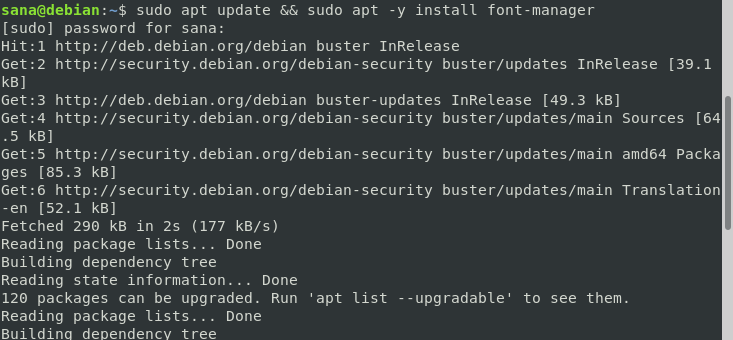
Der Schriftartenmanager ist auf Ihrem System installiert und Sie können über den Anwendungsstarter darauf zugreifen.
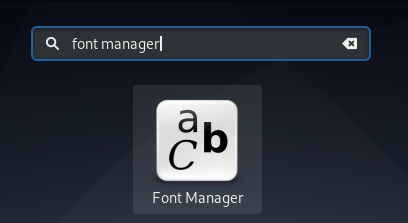
Schritt 3: Installieren Sie die heruntergeladene Schriftart
Wenn der Font-Manager geöffnet ist, können Sie die heruntergeladene Schriftart über die Schaltfläche „+“ in der oberen Leiste hinzufügen.
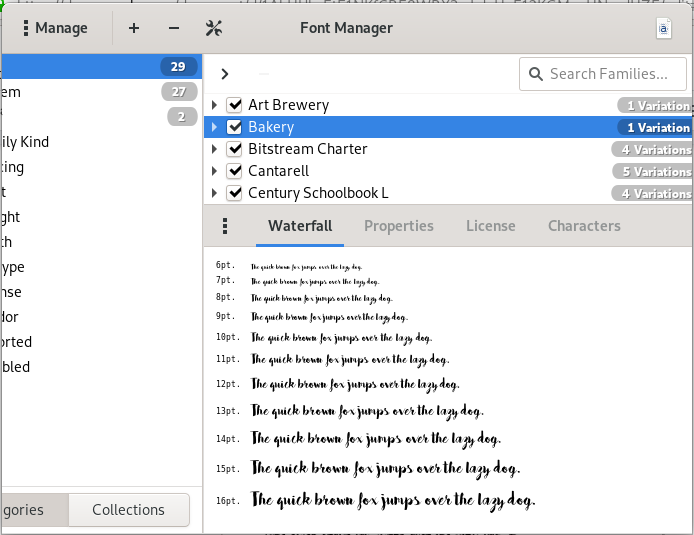
Hier fügen wir unserem System die Bakery-Schriftart hinzu, indem wir die ZIP-Datei aus dem Download-Ordner einfügen. Nach Auswahl der ZIP-Datei wird die Schriftart auf Ihrem System installiert.
Beachten Sie, dass sie nur von dem Benutzer verwendet werden kann, der die Schriftart installiert hat, da die installierte Schriftart im Verzeichnis /native/share/fonts des Benutzers gespeichert ist.
Diese Schriftart erscheint auch in der Schriftartenliste von LibreOffice.
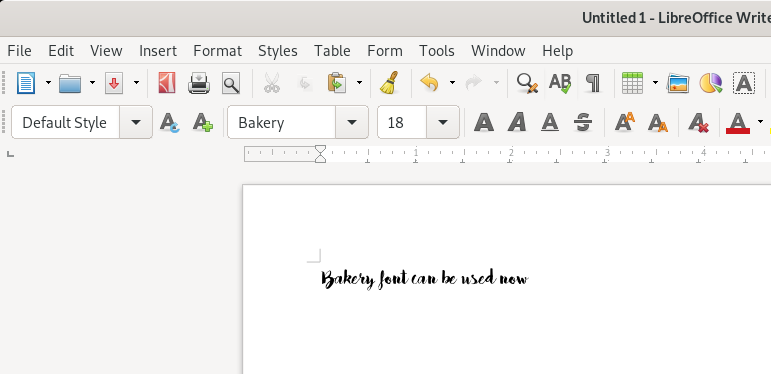
Schriftarten für alle Benutzer installieren
Sie können eine Schriftart installieren, die alle Systembenutzer verwenden können, indem Sie die folgenden Befehle in Ihr Terminal eingeben:
$ sudo mkdir /usr/native/share/fonts/instance $ sudo cp ~/Downloads/Bakery.ttf /usr/native/share/fonts/instance/
Dieser Artikel zeigt Ihnen, wie Sie eine Schriftart herunterladen und installieren, die ansonsten nicht in den Systemschriftarten verfügbar ist. Sie möchten es nur für sich selbst oder jeden installieren, der Zugriff auf Ihr System hat. Sie können eine Schriftart von einem Webbrowser oder der von Ihnen bevorzugten Befehlszeile herunterladen. Bitte entfernen Sie nicht verwendete benutzerdefinierte Schriftarten, da sie Ihr System verlangsamen können.
Einige Bilder zum Thema So installieren Sie benutzerdefinierte Schriftarten auf einem Debian 10-System
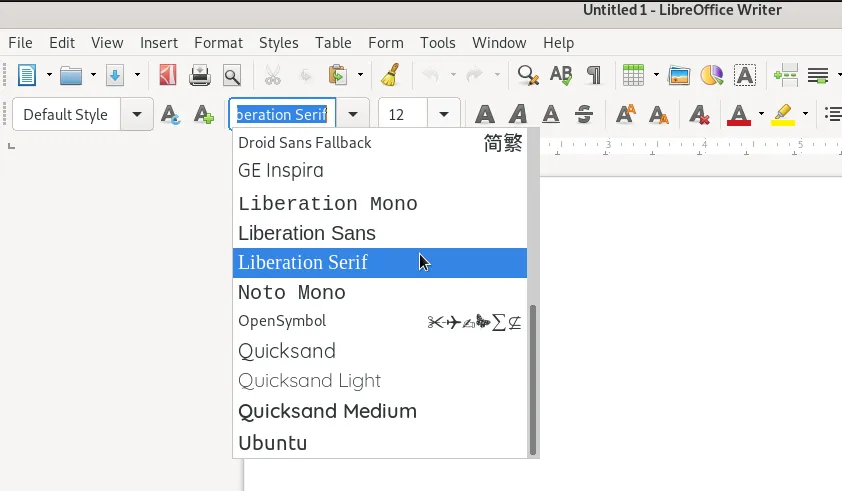
Einige verwandte Schlüsselwörter, nach denen die Leute zum Thema suchen So installieren Sie benutzerdefinierte Schriftarten auf einem Debian 10-System
#installieren #Sie #benutzerdefinierte #Schriftarten #auf #einem #Debian #10System
Weitere Informationen zu Schlüsselwörtern So installieren Sie benutzerdefinierte Schriftarten auf einem Debian 10-System auf Bing anzeigen
Die Anzeige von Artikeln zum Thema So installieren Sie benutzerdefinierte Schriftarten auf einem Debian 10-System ist beendet. Wenn Sie die Informationen in diesem Artikel nützlich finden, teilen Sie sie bitte. vielen Dank.
